Sortarea widget-uri în mai multe moduri.
Aveți posibilitatea să atașați toate gadget-uri la bara laterală.
Aveți posibilitatea să modificați ordinea de afișare a gadgeturilor în bara laterală. Pentru a face acest lucru, trageți un gadget într-o nouă poziție.
Aveți posibilitatea să atașați unele gadget-uri la bara laterală, iar celălalt este situat direct pe desktop.
Puteți elimina toate gadget-urile din bara laterală și puneți-le pe desktop. Cu acest aranjament, mini-aplicații, poate doriți să închideți bara laterală.
Plasarea mini-aplicații de pe desktop
Mini-aplicații pot fi eliminate din bara laterală și locul de pe desktop.
Pentru a scoate gadgetului din bara laterală, trageți-l pe desktop. Pentru a reveni la gadget, trageți-l la orice parte din bara laterală.
Dacă nu puteți trage un gadget, puteți încerca să-l apuca de altă parte, cum ar fi o margine sau de colț.
Închiderea bara laterală
Bară laterală retrasă mini-aplicații pot fi închise.
Faceți clic pe panoul lateral, faceți clic dreapta, apoi faceți clic pe Închidere Bară laterală. Pentru a re-deschide bara laterală, faceți clic dreapta pe pictograma Sidebar din zona de notificare a barei de activități și selectați Deschidere.
Setarea partea paneliWindows.
Bara laterală Windows poate fi ascunde, arată peste toate ferestrele, puteți adăuga și elimina gadget-uri, deconectați-le pentru a fi plasate pe desktop, și așa mai departe. D.
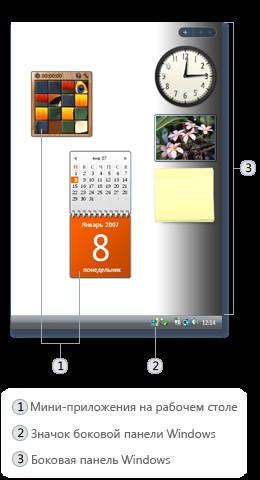
Iată răspunsurile la câteva întrebări obișnuite despre paneliWindows laterale.
Ce este Bara laterală Windows?
Cu Bara laterală, puteți configura accesul rapid la informații corecte, fără a aglomera spațiul de lucru. Bara laterală se află pe desktop și conține gadget-uri - personalizabile mini-programe care afișează informații actualizate continuu și care vă permit să efectuați activități obișnuite fără a deschide o fereastră. De exemplu, puteți vizualiza o prezentare de diapozitive cu imagini actualizate în mod constant prognoze meteo și titluri de știri.
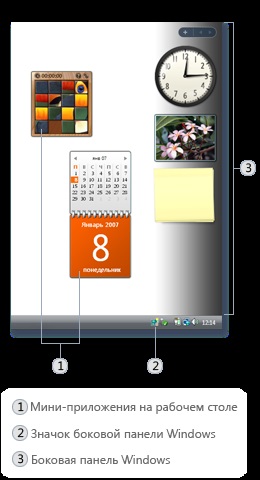
Cum deschid Bara laterală?
Bara laterală este deschisă în mod implicit, dar dacă îl închideți, o puteți deschide din nou.
Deschiderea panoului lateral
Deschideți Bară laterală Windows făcând clic pe butonul Start și selectând Toate programele. Standard și panelWindows laterale.
Pot personaliza bara laterală?
Da. Puteți decide care a instalat gadget-uri pentru a pune pe Bara laterală și pentru a șterge. Puteți adăuga, de asemenea, mai multe instanțe ale unui anumit obiect gadget și detașați unul sau mai multe gadgeturi din bara laterală pentru a plasa pe desktop. Dacă doriți bara laterală rămâne vizibil în timp ce lucrează într-o fereastră deschisă, puteți să-l configurați astfel încât acesta va fi întotdeauna afișată în partea de sus a tuturor ferestrelor. De asemenea, puteți închide panoul lateral, lăsând gadget-uri detasate vizibile pe desktop.
gadget-uri individuale pot fi, de asemenea, personalizate. De exemplu, puteți seta timpul pe ceas, sau selectați imaginile care urmează să fie incluse în diapozitive.
Pentru mai multe informații, consultați. Cum se configurează Bara laterală Windows.
Este posibil să se schimbe lățimea barei laterale?
Nu, panoul lateral are o lățime fixă. Cu toate acestea, puteți detașa gadget-uri de pe Bara laterală și puneți-le oriunde pe desktop.
Faceți clic pe gadgetul pe care doriți să vă deconectați, faceți clic dreapta, apoi faceți clic pe detașeze de bara laterală.
Trageți gadgetul în locația dorită de pe desktop.